Dell Precision 470 User Manual
Page 274
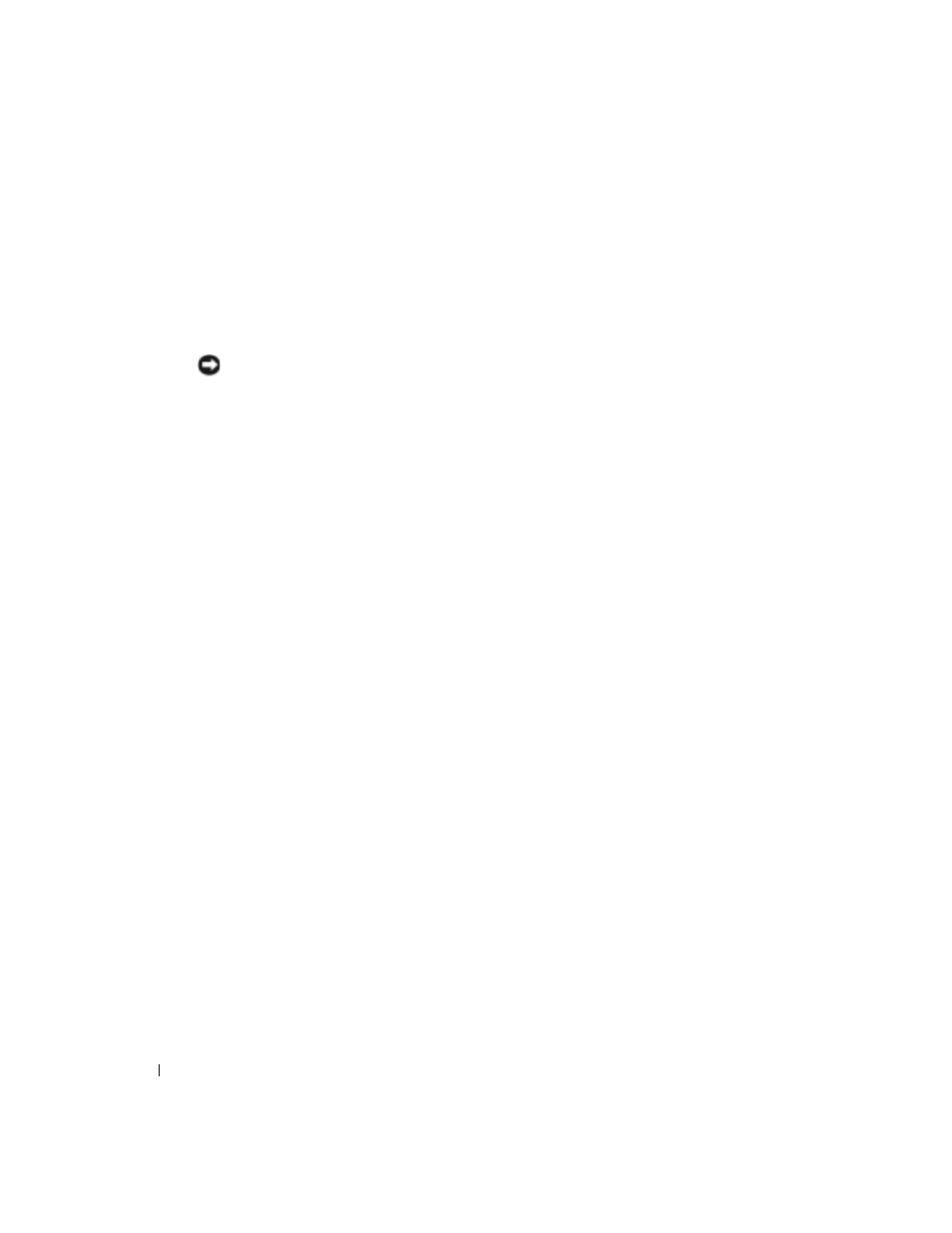
274
Snabbreferensguide
www
.dell.com | support.dell.com
Skapa en återställningspunkt
1
Klicka på Start och sedan på Hjälp och support.
2
Klicka på Systemåterställning.
3
Följ instruktionerna på skärmen.
Återställa datorn till ett tidigare läge
ANMÄRKNING:
Innan du återställer datorn till ett tidigare tillstånd ska du spara och stänga alla öppna
filer och avsluta alla program. Du ska varken ändra, öppna eller radera filer eller program förrän
systemåterställningen är klar.
1
Klicka på Start, peka på Alla program
→ Tillbehör→ Systemverktyg och välj
Systemåterställning.
2
Kontrollera att Återställ datorn till en tidigare tidpunkt är markerat och klicka på Nästa.
3
Klicka på det datum som du vill återställa datorn till.
Fönstret Välj en återställningspunkt innehåller en kalender där du kan visa och välja
återställningspunkter. Alla datum med möjliga återställningspunkter visas med fetstil.
4
Välj en återställningspunkt och klicka på Nästa.
Om ett kalenderdatum bara visar en återställningspunkt, väljs den automatiskt. Om två eller
flera återställningspunkter är tillgängliga klickar du på den du vill använda.
5
Klicka på Nästa.
Fönstret Återställning har slutförts visas när Systemåterställning har samlat in all information
som behövs, och sedan startas datorn om automatiskt.
6
När datorn har startat om klickar du på OK.
Du ändrar återställningspunkten genom att antingen upprepa stegen med en annan
återställningspunkt eller ångra återställningen.
Använda den senast kända fungerande konfigurationen
1
Starta om datorn och tryck på F8 när meddelandet
Please select the operating
system to start
(markera vilket operativsystem som ska användas) visas.
2
Markera Last Known Good Setting (senast kända fungerande konfiguration), tryck på Retur,
tryck på L och välj sedan operativsystem.
